Interface/es
Introducción
La interfaz de FreeCAD está basada en Qt, un conocido kit de herramientas de interfaz gráfica de usuario (GUI), particularmente utilizado en Linux, pero también disponible en Windows y MacOS.
Interfaz estándar en la v0.19.
La ventana principal de la aplicación puede dividirse a grandes rasgos en 11 secciones:
- El área de visualización principal, que puede contener diferentes ventanas con pestañas.
- La vista 3D, normalmente incrustada en el área de visualización principal
- La parte superior de la vista combinada, que incluye la vista de árbol y el panel de tareas
- La parte inferior de la vista combinada, que incluye el editor de propiedades
- La vista de selección
- La vista de informe
- La consola de Python
- La barra de estado
- El área de la barra de herramientas, ver la siguiente información sobre las barras de herramientas
- El selector de entornos de trabajo, que es una barra de herramientas
- El menú estándar
Componentes de la interfaz
Como muchas piezas de software, FreeCAD incluye una barra de menú estándar, y luego una serie de barras de herramientas y paneles donde se encuentran las herramientas del usuario.
Menús
Los menús estándar son: Archivo, Editar, Ver, Herramientas, Macro, Windows, Ayuda.
Barras de herramientas
Las barras de herramientas estándar que aparecen en la interfaz son:
- Barra de herramientas de archivo: herramientas para trabajar con archivos, abrir documentos, copiar, pegar, deshacer y rehacer acciones.
- Barra herramientas de entorno de trabajo: contiene un único widget para seleccionar el entorno de trabajo activo.
- Barra de herramientas de Macros: herramientas para grabar, editar y ejecutar macros.
- Barra de herramientas de vista: herramientas para controlar cómo aparecen los objetos en la vista 3D.
- Barra de herramientas de extructura: herramientas para organizar objetos en el documento y crear enlaces a documentos adicionales.
Pueden activarse y desactivarse haciendo clic con el botón derecho del ratón en un espacio vacío de una de las barras de herramientas y eligiendo el elemento deseado, o desde el menú, Vista → Barras de herramientas.
Paneles
Los principales paneles que permiten trabajar con objetos son:
- Vista 3D: el área donde se dibuja la geometría 2D y 3D.
- Vista combinada: el panel que contiene al vista de árbol, el panel de tareas, y el editor de propiedades.
- Vista de árbol: el elemento que muestra todos los objetos en el documento y su historial paramétrico.
- Panel de tareas: el panel que muestra diferentes acciones y opciones dependiendo de la herramienta de dibujo seleccionada.
- Editor de propiedades: el lugar donde se modifican las propiedades del objeto.
- Vista de selección: el panel que muestra los elementos que están actualmente seleccionados.
- Vista de informe: el cuadro de texto que muestra diferentes mensajes de la aplicación y sus herramientas.
- Consola de Python: el editor que permite ejecutar código Python de forma interactiva para ver resultados en la Vista 3D.
- Barra de estado: la barra que muestra ciertos mensajes de la aplicación, y que tiene el selector de navegación por ratón.
- Vista DAG: una alternativa a la vista de árbol, que muestra las relaciones entre diferentes objetos a través de un gráfico.
A excepción de la vista 3D, todas pueden activarse y desactivarse haciendo clic con el botón derecho del ratón en un espacio vacío de una de las barras de herramientas superiores y eligiendo el elemento deseado, o desde el menú, Vista → Paneles.
Para activar y desactivar la barra de estado utilice el menú, Vista → Barra de estado.
Otros
Otras interfaces y ventanas útiles son:
- Inspector de escenas: un panel que muestra los nodos Coin3D que componen la escenografía. Para los usuarios avanzados y los desarrolladores, puede ser útil para solucionar las operaciones que manipulan la escena directamente, y los objetos creados en la vista 3D.
- Gráfico de dependencias: una ventana que muestra el gráfico de dependencias de todos los objetos del documento, creado con el programa auxiliar Graphviz. Es útil para reconocer problemas en la creación de objetos, como las dependencias circulares, que pueden no ser del todo evidentes desde la vista de árbol o la vista de DAG.
Personalización
Las barras de herramientas pueden tener más o menos botones, y se pueden crear barras de herramientas personalizadas con una mezcla de diferentes herramientas, y para almacenar macros desarrolladas.
Estas opciones se encuentran en el menú, Herramientas → Personalizar. Ver personalización de la interfaz.
Dock panel overlay
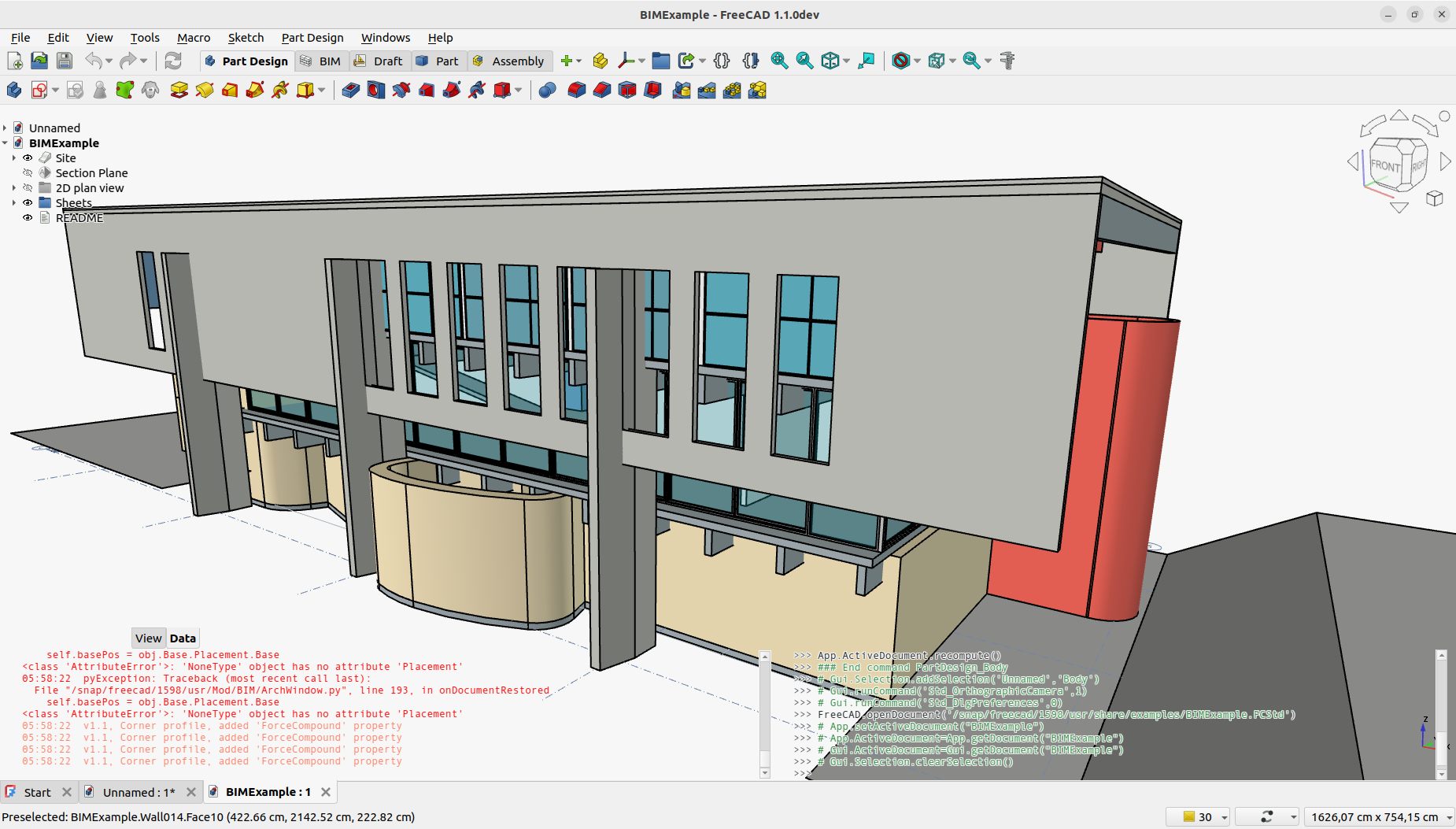
The dock panel overlay system is a feature to maximize the space available for the 3D view. It transforms standard docked panels, like the Combo View, into floating, transparent widgets that sit on top of the 3D view. This allows the 3D view to expand and use the space the panels previously occupied. The overlay panels become fully opaque and interactive when the mouse hovers over them, and transparent again when the mouse moves away, even enabling clicking through them to interact with the model.
The main switch for this feature is the Toggle overlay for all command. Additional commands are available for more granular control.
Overlay Modes
Each panel in the overlay system can be set to a different mode, allowing for a customized workflow. These settings are available by clicking the overlay mode button () in the title bar of an overlay panel.
- None: This is the default mode. The panel remains visible but transparent when not in use, and becomes opaque on mouse-over. It provides a good balance between access to tools and 3D view space.
- Auto hide: This mode completely hides the panel by sliding it off-screen. The panel will only reappear when you move your mouse to the edge of the window where it is hiding. This mode provides the maximum screen space and is suitable for panels that are used infrequently.
- Show on edit: A context-aware mode that automatically shows the panel when an object's edit mode is entered (e.g., editing a sketch). When the edit is finished, the panel automatically hides again. This mode well suited for the Task panel, for instance.
- Hide on edit: The opposite of "Show on edit". This mode automatically hides the panel when an object's edit mode is entered. This is useful for clearing away secondary panels (like the Report view) to reduce clutter while focusing on a specific task.
- Auto task: A smart version of "Show on edit", designed for the Task panel. It shows the panel only when a command opens an active task, and hides it the moment the task is completed, providing a more automated workflow.
Commands
The following commands control the dock panel overlay feature:
- Toggle overlay for all: The master switch for the overlay feature. Toggles overlay mode on or off for all panels.
- Toggle transparent for all: Toggles the special "transparent active" mode, where panels remain transparent even when you mouse over them.
- Toggle overlay: Toggles overlay mode for the single panel currently under the mouse cursor.
- Toggle transparent mode: Toggles the "transparent active" mode for the single panel currently under the mouse cursor.
- Toggle left, Toggle right, Toggle top, Toggle bottom: Show or hide the entire group of overlay panels on a specific side of the screen.
- Preferences Editor, Interface Customization
- Main window: Standard menu, Main view area, 3D view, Combo view (Tree view, Task panel, Property editor), Selection view, Report view, Python console, Status bar, DAG view, Workbench Selector
- Auxiliary windows: Scene inspector, Dependency graph
- Getting started
- Installation: Download, Windows, Linux, Mac, Additional components, Docker, AppImage, Ubuntu Snap
- Basics: About FreeCAD, Interface, Mouse navigation, Selection methods, Object name, Preferences, Workbenches, Document structure, Properties, Help FreeCAD, Donate
- Help: Tutorials, Video tutorials
- Workbenches: Std Base, Assembly, BIM, CAM, Draft, FEM, Inspection, Material, Mesh, OpenSCAD, Part, PartDesign, Points, Reverse Engineering, Robot, Sketcher, Spreadsheet, Surface, TechDraw, Test Framework
- Hubs: User hub, Power users hub, Developer hub